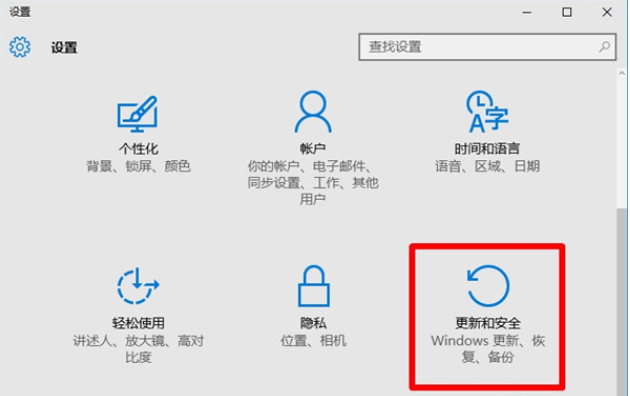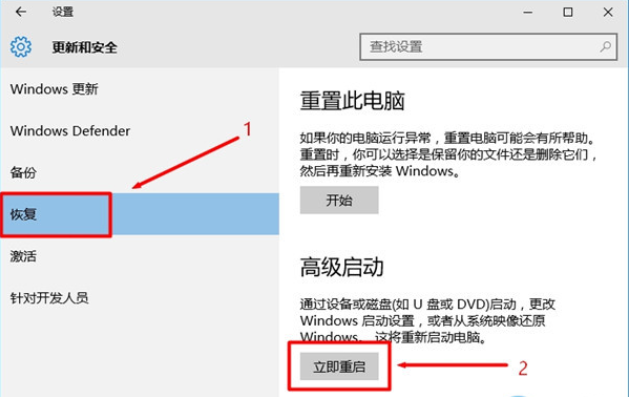win10怎么进入安全模式
一般来说对于经常使用电脑的小伙伴来说,对于电脑的安全模式是不会陌生的,那么你知道win10怎么进入安全模式吗?为此系统屋为你带来一个详细的win10进入安全模式方法介绍,在这里你可以通过该方法轻松的进行电脑的安全模式,从而解决自己电脑所出现的问题!
win10进入安全模式方法介绍
1,通过简单的快捷组合键【win+I】打开电脑的设置页面,然后找到【更新和安全】选项点击打开,如图下所示;
2,进入窗口你可以在左侧的栏目中看到一个恢复的功能,然后选择右边的【立即重启】选项,如图下所示;
3,这时候会出现一个选项等你选择,你可以选择【疑难解答】,如图下所示;
4,进入后继续选择【高级选项】点击进入,如图下所示;
5,在这里你可以看到一个启动设置功能等你体验,如图下所示;
6,然后选择右下角的【重启】,这时候你的电脑会自动进行重启,如图下所示;
7,重启后,会出行一些启动设置选项,在这里你可以看到一个启用安全模式的选择,通过F4即可进入电脑的安全模式,如图下所示;
以上就是小编为大家整理的win10怎么进入安全模式、win10进入安全模式方法介绍,想了解更多电脑系统使用相关内容,可以对系统屋进行关注!
系统下载排行榜71011xp
番茄花园Win7 64位推荐旗舰版 V2021.05
2深度技术Win7 64位豪华旗舰版 V2021.07
3最新Win7虚拟机镜像文件 V2021
4番茄花园Win7 64位旗舰激活版 V2021.07
5带USB3.0驱动Win7镜像 V2021
6系统之家 Ghost Win7 64位 旗舰激活版 V2021.11
7萝卜家园Win7 64位旗舰纯净版 V2021.08
8雨林木风Win7 SP1 64位旗舰版 V2021.05
9技术员联盟Win7 64位旗舰激活版 V2021.09
10萝卜家园Ghost Win7 64位极速装机版 V2021.04
深度技术Win10 64位优化专业版 V2021.06
2深度技术Win10系统 最新精简版 V2021.09
3Win10超级精简版 V2021
4Win10完整版原版镜像 V2021
5风林火山Win10 21H1 64位专业版 V2021.06
6Win10光盘镜像文件 V2021
7深度技术 Ghost Win10 64位 专业稳定版 V2021.11
8技术员联盟Ghost Win10 64位正式版 V2021.10
9Win10 21H1 Build 19043.1320 官方正式版
10Win10 21H2精简版 V2021
系统之家 Ghost Win11 64位 官方正式版 V2021.11
2Win11PE网络纯净版 V2021
3系统之家Ghost Win11 64位专业版 V2021.10
4微软官方Win11最新版 V2021
5Win11官网纯净版 V2021.10
6番茄花园Win11系统64位 V2021.09 极速专业版
7Win11 RTM版镜像 V2021
8Win11专业版原版镜像ISO V2021
9Win11官方中文正式版 V2021
10Win11 22494.1000预览版 V2021.11
深度技术Windows XP SP3 稳定专业版 V2021.08
2雨林木风Ghost XP Sp3纯净版 V2021.08
3萝卜家园WindowsXP Sp3专业版 V2021.06
4雨林木风WindowsXP Sp3专业版 V2021.06
5风林火山Ghost XP Sp3纯净版 V2021.08
6深度技术Windows Sp3 XP快速装机版 V2021.05
7技术员联盟Windows XP SP3极速专业版 V2021.07
8番茄花园WindowsXP Sp3专业版 V2021.05
9萝卜家园 Windows Sp3 XP 经典版 V2021.04
10技术员联盟Windows XP SP3 豪华专业版 V2021.08
热门教程 更多+
装机必备 更多+
重装教程 更多+
电脑教程专题 更多+